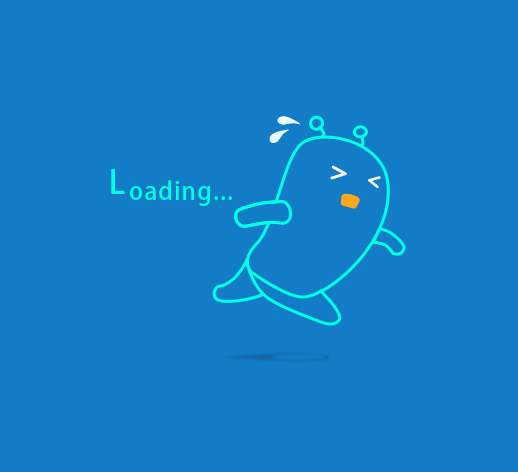MC皮肤站搭建心得
文章记录了作者将皮肤站从 Windows 宝塔面板迁移到 Proxmox VE 8.2.2 中 LXC 容器的全过程。因 Windows+Nginx 每次重启就掉链,作者决定转用更稳定的 Linux。先在 LXC 尝试 Ubuntu 23.04,发现官方源已下线;再选 24.10 又被 PvE 判定“不支持”,于是手动改 PVE 的 Ubuntu.pm 把 24.04 加进允许列表,并更新镜像完成容器创建。进入系统后发现官方仓库仅提供 PHP 8.3,而皮肤站需要 8.1,于是添加 Ondřej Surý 的 PPA;由于容器为非 LTS,作者又改 PPA 配置文件把发行版代号指向 jammy,最终 apt 安装 php8.1 及所需扩展,顺利完成迁移。
linux下使用proton(wine)运行windows软件并进行后续配置
作者介绍利用 Steam Proton 在 Linux 环境无缝运行 Windows 软件的全流程:①启动 Steam→添加非Steam游戏→勾选 Proton 兼容性即可基本运行;②为游戏图标创建桌面快捷方式,在命令行追加 -silent 实现静默启动,避免弹窗;③通过 Steam 属性自定义图标,附赠 IconExtractor.exe 提取原 exe 图标并用在线工具裁剪黑边;④解决数据保存丢失:找到软件 Proton 虚拟 C 盘路径 ~/.local/share/Steam/steamapps/compatdata/应用ID/pfx/drive_c/…,用 sqlitebrowser 修改 app.db 把数据目录改到持久位置;⑤Proton 内 Z:/home/… 与 Linux 用户目录互通,完成修改后保存并重新启动软件即可。
Arch初次体验
作者因Debian 12太旧、臃肿且存在窗口预览bug,决定改投Arch Linux;在校无U盘的条件下,通过分出≈8G FAT32分区放ISO、修改UEFI启动项直接引导镜像完成安装。分区方案为UEFI FAT32 boot,16G swap供休眠,其余作btrfs根;借助子卷布局满足Timeshift快照与grub-btrfs启动菜单需求,并用zstd压缩、异步TRIM优化性能。安装阶段先用gdisk手动格式化与挂载,再用archinstall选/mnt分区路径,选KDE、NetworkManager、Systemd-boot等。安装后首入系统发现Win引导丢失,用大白菜PE修复EFI并设置Windows优先。随后配置:加国内镜像与archlinuxcn源、装中文字体与fcitx5、装yay,快照后装上Edge、Clash-Verge、Timeshift;N/I核显独显均配置闭源驱动并启用监视工具;用Steam+Proton跑exe机器人程序;补装qt6包解决Discover商店空白;整体体验优于Debian。
Linux debian12+Kde5.27.5踩坑指南
文章给出一套让Ubuntu 22.04“更顺手”的安装与配置笔记:0) 若要与Windows共用磁盘,先在Windows里关掉“快速启动”以避免NTFS被锁读;1) 安装介质推荐用完整DVD镜像;2) 安装全程断开网络;3) 装好后若Wayland下任务栏缩略图或OBS录制异常,补充安装pipewire(注意kpipewire≠pipewire);4) 开箱预装的Pipewire默认不接管音频,想让蓝牙耳机正常工作需四步——用apt装上pipewire-audio-client-libraries、libspa-0.2-bluetooth、libspa-0.2-jack,换用wireplumber并移除pipewire-media-session,复制ALSA/JACK配置文件并ldconfig,再移除pulseaudio-module-bluetooth、启用wireplumber.service,最后用pactl info验证输出显示“PulseAudio (on PipeWire)”;如需回退,按文中反操作移除库、换回pipewire-media-session、禁用pipewire-pulse并重新启用pulseaudio即可。